- Pengarang Nora Macey [email protected].
- Public 2023-12-16 10:21.
- Terakhir diubah 2025-01-23 08:51.
Jika Anda menemukan diri Anda dalam situasi di mana Anda sangat membutuhkan cetakan cetak yang tidak ada, Anda dapat membuat salinan berkualitas tinggi, asalkan Anda memiliki pemindai, printer warna, dan beberapa keterampilan Photoshop.
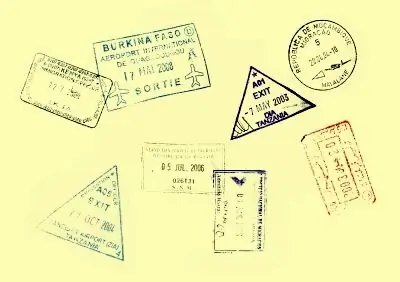
Diperlukan
Cetak cetak asli pada dokumen apa pun, pemindai, printer warna, Photoshop
instruksi
Langkah 1
Untuk mendapatkan salinan cetak yang baik, ambil dokumen dengan cetakan asli dan gunakan pemindai untuk membuat salinan digital dengan resolusi maksimum.
Langkah 2
Buka gambar yang dihasilkan di Photoshop, potong fragmen yang dicap dengan Crop Tool dan bersihkan latar belakang dari teks di bawah cetakan dengan Clone Stamp Tool. Anda harus memiliki salinan cetak yang jelas dan beresolusi tinggi.
Langkah 3
Sekarang buat gambar baru dengan dimensi tidak kurang dari yang sudah Anda miliki, pilih matte transparan sebagai latar belakang. Untuk melakukan ini, tekan Ctrl + N dan pilih Transparan di bidang Isi Latar Belakang.
Langkah 4
Pilih cap dengan Magic Wand Tool. Untuk melakukan ini, klik pada latar belakang dengan alat dan kemudian balikkan seleksi dengan mengklik kanan dan memilih Select inverse.
Langkah 5
Ambil alat Pindahkan dan seret stempel yang dipilih ke gambar baru dengan latar belakang transparan. Gabungkan layer dengan menekan Ctrl + Shift + E dan simpan hasilnya dalam format
Langkah 6
Buka dokumen Word dan tempel stempel yang disimpan di lokasi yang diinginkan. Sesuaikan perkiraan ukuran cetak dan cetak halaman percobaan. Periksa ukuran cetakan asli, kemudian sesuaikan kembali ukuran cetakan dan cetak halaman percobaan lainnya. Sesuaikan ukuran cetak hingga Anda mendapatkan salinan yang tepat. Pemeriksaan akurasi paling baik ditentukan dengan menempatkan salinan pada dokumen asli dan mengarahkan lembaran ke arah sumber cahaya.






